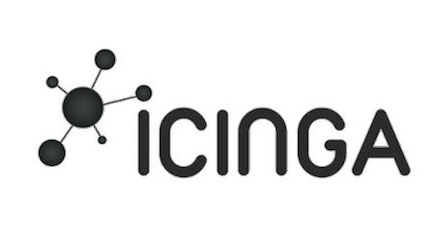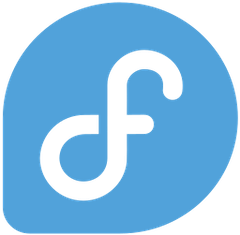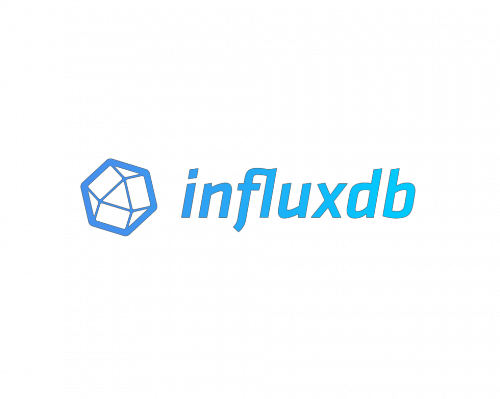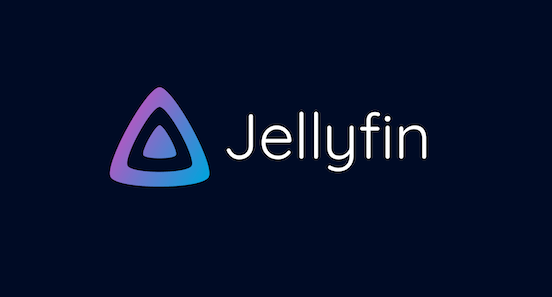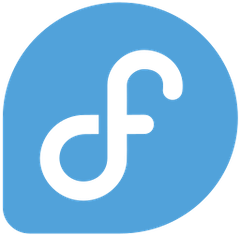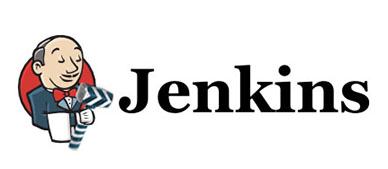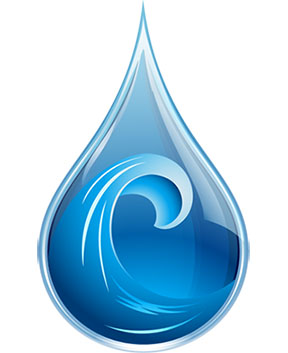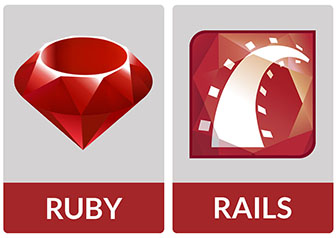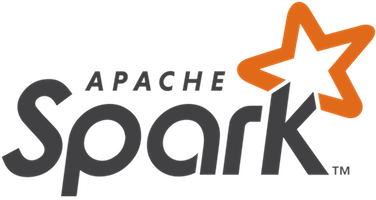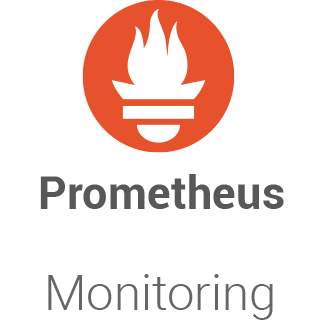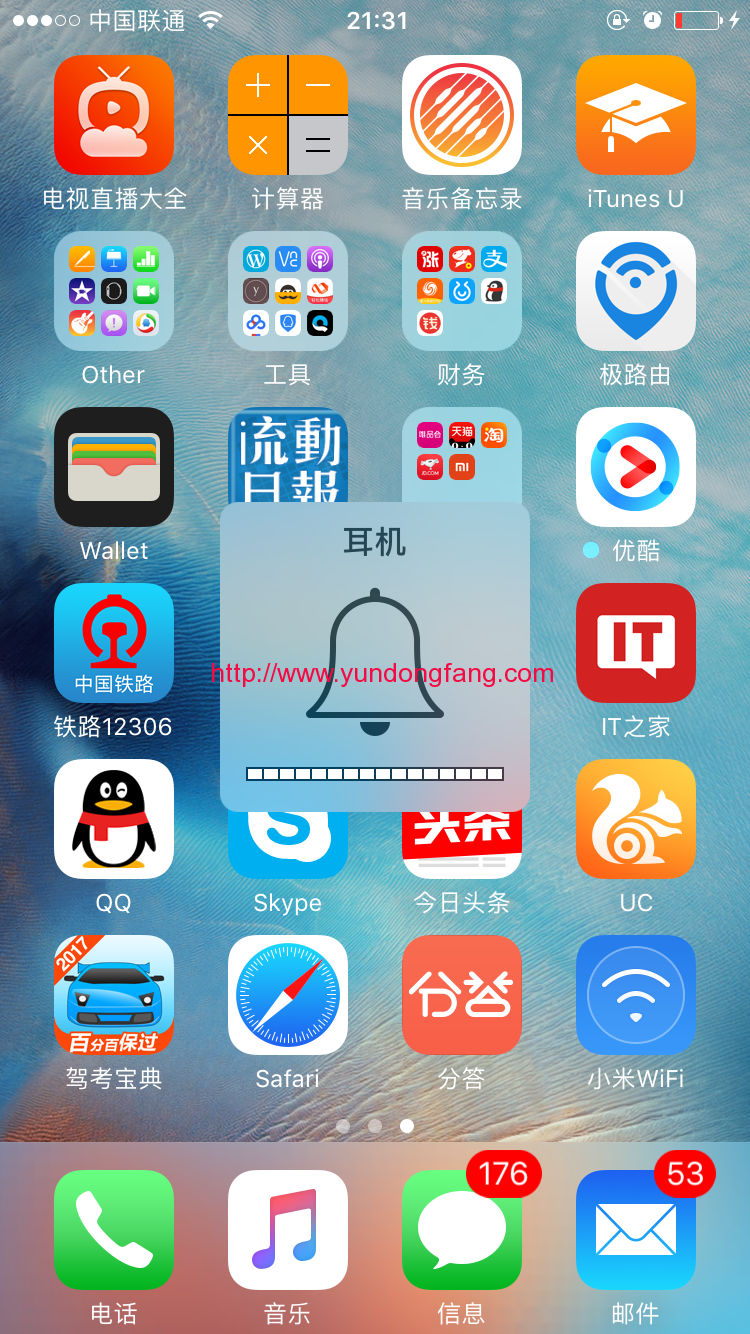在软件开发的动态环境中,效率和自动化至关重要。Jenkins 是经过时间考验的开源自动化服务器,通过自动执行从构建和测试代码到部署的一系列任务,为开发人员提供支持。
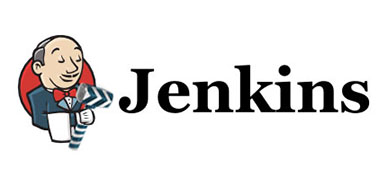
在 Fedora 38 上安装 Jenkins
第 1 步。在我们可以在 Fedora 38 上安装 Jenkins 之前,重要的是要确保我们的系统是最新的软件包。这将确保我们可以访问最新的功能和错误修复,并且我们可以毫无问题地安装 Jenkins:
sudo dnf update
第 2 步。安装爪哇。
Jenkins 是一个基于 Java 的应用程序,需要 Java 开发工具包。使用以下命令安装 OpenJDK 17,一种广泛使用的 Java 变体:
sudo dnf install java-17-openjdk
Java 开发工具包为 Jenkins 在您的系统上无缝运行奠定了基础。
第 3 步。在 Fedora 38 上安装 Jenkins。
要访问最新版本的 Jenkins,您需要添加 Jenkins 存储库。首先导入 Jenkins 存储库密钥:
sudo rpm --import https://pkg.jenkins.io/redhat-stable/jenkins.io-2023.key
然后,使用以下命令添加 Jenkins 存储库:
sudo wget -O /etc/yum.repos.d/jenkins.repo \ https://pkg.jenkins.io/redhat-stable/jenkins.repo
添加存储库后,继续安装 Jenkins:
sudo dnf install jenkins
安装 Jenkins 后,使用以下命令启动并启用 Jenkins 服务。
sudo systemctl start jenkins
sudo systemctl enable jenkins
第 4 步。打开防火墙端口。
由于 Jenkins 通过 Web 界面运行,因此它需要一个指定的端口(通常是 8080)进行通信。使用防火墙打开此端口:
sudo firewall-cmd --zone=public --add-port=8080/tcp --permanent sudo firewall-cmd --reload
第5步。初始 Jenkins 设置。
指导用户完成 Web 浏览器中的初始设置。提供访问 Jenkins 的 URL 和初始管理员密码位置:
http://your_server_ip:8080
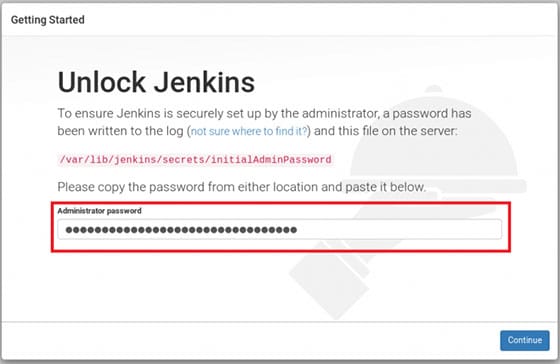
说明如何检索初始管理员密码:
sudo cat /var/lib/jenkins/secrets/initialAdminPassword
第 6 步。故障排除提示。
- 问题:詹金斯无法启动。溶液:检查 Java 是否已正确安装以及是否正确设置了JAVA_HOME环境变量。此外,请检查 Jenkins 日志以获取有关问题的见解。
- 问题:无法访问 Jenkins Web 界面。溶液:确保防火墙端口 (8080/tcp) 已打开,并在浏览器中使用正确的 IP 地址。还要仔细检查初始管理员密码。
- 问题:插件无法按预期运行。溶液:验证插件与 Jenkins 版本的兼容性。更新或重新安装插件可能会解决此问题。
感謝你使用這本教鬆教材在 Fedora 38 系統上安裝 Jenkins。有关其他帮助或有用信息,我们建议您查看 Jenkins 官方网站。
未经允许不得转载:表盘吧 » 如何在 Fedora 38 上安装 Jenkins